كيفية تفعيل وضع الإغلاق على آيفون
آخر تحديث: September 03, 2024
ما هو وضع الإغلاق؟
وضع الإغلاق هو إعداد اختياري لأجهزة آيفون وآيباد وأجهزة ماك، مصمم لحماية الأشخاص المعرضين/ات للخطر من أنواع محددة من التهديدات الرقمية. وهو متاح على أي جهاز يعمل بأنظمة iOS 16 وiPadOS 16 وmacOS 13 والإصدارات الأحدث.
يميل مطورو/ات البرامج الضارة وبرامج التجسس الذين/ اللواتي يستهدفون أجهزة أبل إلى التركيز على نقاط ضعف محددة في المنصات، وغالبًا ما تكون تلك التي تدير مشاركة البيانات أو أدوات الاتصال أو تنسيقات الملفات الأساسية. على سبيل المثال، اكتشف مختبر Citizen Lab ثغرة أمنية استخدمت تصريحًا لمحفظة أپل، وأخرى استهدفت HomeKit. ووجد مختبر Citizen Lab أن أنواعًا أخرى من الهجمات المماثلة كان من المرجح إحباطها بتفعيل وضع القفل أيضًا.
كما هو الحال مع أي برنامج أمان، لا يوفر وضع القفل حماية مثالية من جميع التهديدات دائمًا، ولكنه أثبت فعاليته تاريخيًا في عدد من الحالات، خاصةً عند دمجه مع تحديثات البرامج والأمان.
أثبت وضع القفل فائدته للصحفيين/ات ونشطاء/ ناشطات حقوق الإنسان والديمقراطية وموظفي/ات الحكومة المعرضين/ات لخطر التجسس عليهم/ن من خلال برامج التجسس. على الرغم من قلة الأدلة الملموسة على استخدام محاكيات مواقع الهواتف المحمولة ضد المتظاهرين/ات في الولايات المتحدة، نعتقد أن الخطوات اللازمة لحماية نفسك بسيطة بما يكفي لتكون إجراءً وقائيًا معقولًا لمعظم المتظاهرين/ات.
لا يحميك وضع القفل إذا تمكن شخص ما من الوصول الفعلي إلى هاتفك. تأكد/ي من استخدام كلمة مرور ورموز مرور قوية على أجهزتك.
عند تفعيل وضع القفل، يفقد جهازك عددًا من الميزات التي غالبًا ما تستهدفها أنواع معينة من برامج التجسس أو البرامج الضارة الأخرى. على سبيل المثال، يتم حظر العديد من المرفقات في تطبيق الرسائل، ويتم إزالة موقعك من أي صور تشاركها، ويتم حظر مكالمات فيس تايم الواردة من أي شخص ليس في جهات اتصالك.
بالنسبة لبعض الأشخاص، سيُغير تفعيل وضع القفل بشكل كبير تجربة استخدام آيفون أو آيباد، وقد يُعطل بعض الميزات التي يستخدمونها بانتظام. هناك العديد من التغييرات الصغيرة التي قد لا تلاحظها للوهلة الأولى، مثل كيفية تعطيل وضع القفل للتعبئة التلقائية لرموز المصادقة الثنائية في الرسائل النصية، بينما ستلاحظ تغييرات أخرى فورًا، مثل فقدان معاينات الروابط في تطبيق الرسائل. باستخدام أداة "إخفاء المسارات" الخاصة بنا، نعلم أيضًا أن الموقع الالكتروني قد يلاحظ أنك تستخدم/ين وضع القفل، والذي قد يكون مقياسًا إضافيًا لبصمات الأصابع. ستكون بعض هذه التنازلات أكثر صعوبة من غيرها، ويعتمد مدى جدواها عليك على خطة الأمان الخاصة بك، وكيفية استخدامك لجهازك، والميزات التي تعتمد عليها.
تحتوي هواتف پكسل أيضًا على ميزة "القفل"، ولكنها لا تُجري التغييرات نفسها التي تُجريها على أجهزة أپل. بدلاً من ذلك، تُعطّل هذه الميزة فتح الجهاز باستخدام المقاييس الحيوية، وتتطلب رقم تعريف شخصي (PIN) أو كلمة مرور لفتح جهازك.
إليك بعض التغييرات التي يُمكنك توقعها بعد تفعيل وضع القفل:
تغييرات تصفّح التطبيقات والانترنت
- تصفّح الانترنت: يتم تعطيل بعض تقنيات الانترنت، مثل JavaScript وWebAssembly، مما قد يُسبب مشاكل ويجعل بعض المواقع الالكترونية تبدو غريبة. كما يتم تعطيل خطوط الانترنت، مما يُغيّر مظهر العديد من مواقع الانترنت والتطبيقات، وقد تجد/ي أن الصور على بعض المواقع قد تكون محظورة تمامًا.
- الرسائل: يتم حظر مُعظم أنواع مُرفقات الرسائل، باستثناء الصور والفيديوهات والصوتيات. يُمكن أن يُعطّل هذا بعض الميزات الرئيسية في تطبيق الرسائل، مثل مُشاركة الموقع ومشاركة صور GIF المُتحركة، ويُغيّر المعلومات التي يُمكنك رؤيتها فورًا عند إرسال الأموال عبر أپل كاش. وستكون معاينات الروابط معطلة، ولن تحصل/ين حتى على رابط قابل للنقر عندما يرسله إليك أحدهم/اهن، إنه مجرد نص يجب عليك نسخه ولصقه في المتصفح.
- فيس تايم: يتم حظر مكالمات فيس تايم الواردة إلا إذا كان الشخص ضمن جهات اتصالك، أو أجريت معه مكالمة سابقة. معظم الميزات الإضافية، مثل الصور المباشرة، معطلة.
- الصور: عند مشاركة الصور، يتم استبعاد معلومات الموقع تلقائيًا. لم تعد الألبومات المشتركة تعمل، ويتم حظر الدعوات الجديدة.
- تعطيل بعض خدمات أپل: تم تعطيل مركز الألعاب ودعوات إدارة منزل في تطبيق المنزل.
تغييرات الخلفية
- لا يمكن تثبيت ملفات تعريف التكوين: لا يمكن تثبيت ملفات تعريف التكوين، ولا يمكن تسجيل جهازك في برنامج جديد لمراقبة الأجهزة أثناء وجوده في وضع الإغلاق (مثل تلك التي يطلبها أصحاب/ صاحبات العمل أو المدارس أحيانًا). ولكن إذا كنت قد ثبّت ملف تعريف تكوين بالفعل، فسيظل مثبتًا.
- تغييرات في الاتصال اللاسلكي والخلوي: تم تعطيل دعم شبكة الجيل الثاني (2G). كما لن يتصل جهازك تلقائيًا بأي شبكات واي فاي غير آمنة، مثل الشبكات التي لا تحتاج إلى كلمة مرور والتي قد تتواجد في المقاهي أو المطارات.
كيفية تفعيل وضع القفل
تفعيل وضع القفل ليس خيارًا دائمًا. مع أن تفعيله وإيقافه يستغرق بعض الوقت نظرًا لضرورة إعادة تشغيل جهازك في كل مرة تُغير فيها الإعداد، يمكنك القيام بذلك عدة مرات كما تشاء.
تفعيل وضع القفل على جهاز آيفون أو آيباد:
- افتح/ي تطبيق الإعدادات، ثم الخصوصية والأمان > وضع القفل، ثم انقر/ي على "تفعيل وضع القفل".
- انقر/ي على "تفعيل وإعادة التشغيل"، وأدخل/ي رمز المرور، وانتظر/ي حتى يُعاد تشغيل جهازك.
لتعطيل وضع القفل، اتبع/ي نفس التعليمات، ولكن اختر/اري "إيقاف وضع القفل" بدلاً من ذلك.
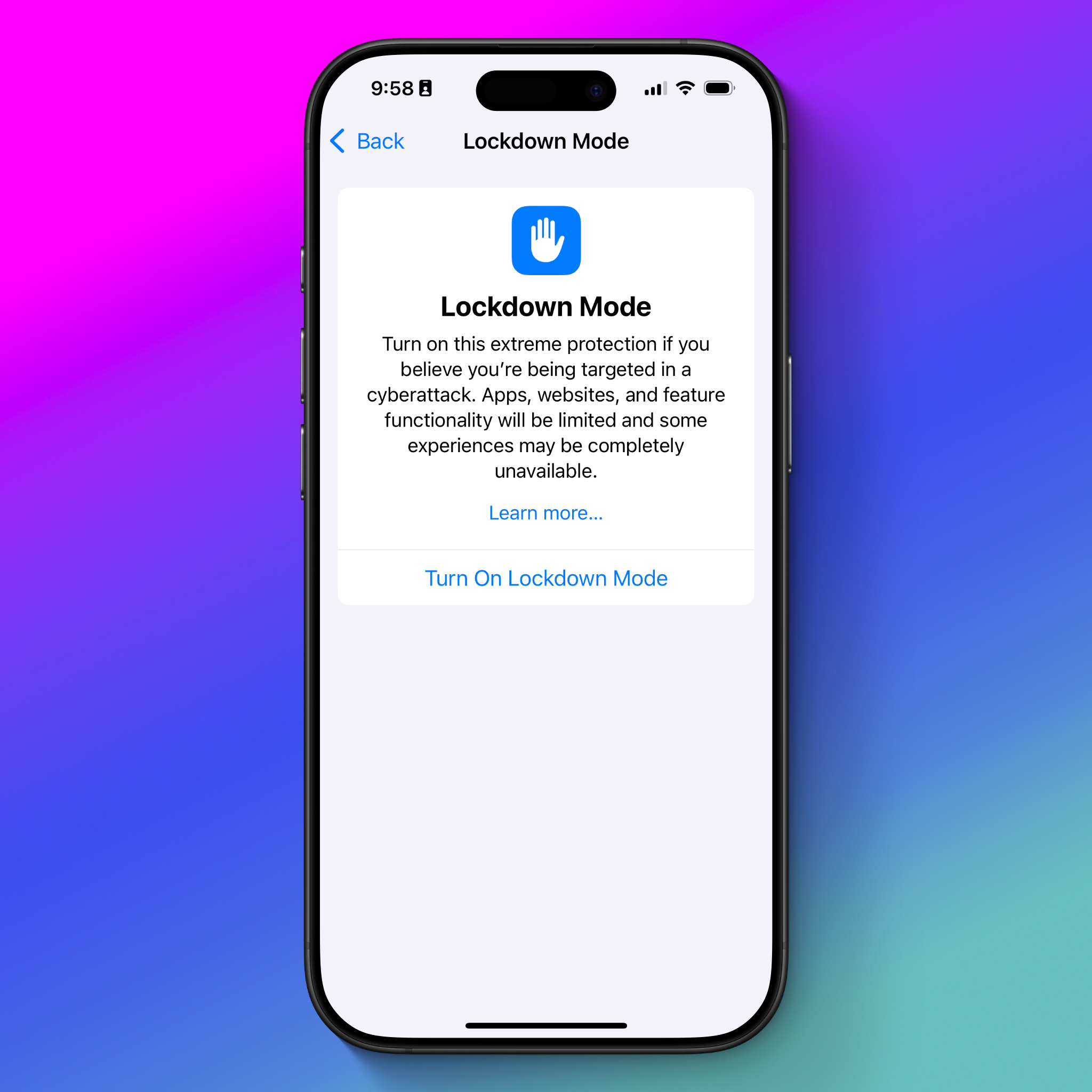
إذا كانت لديك ساعة أپل مقترنة بجهاز آيفون مُفعّل عليه وضع القفل، فسيتم تفعيله تلقائيًا على ساعة أپل.
تفعيل وضع القفل على جهاز ماك:
- افتح/ي إعدادات النظام، ثم اختر/اري الخصوصية والأمان من الشريط الجانبي.
- انقر/ي على وضع القفل، ثم "تفعيل".
- انقر/ي على "تفعيل وضع القفل" وأدخل/ي كلمة مرورك.
- انقر/ي على "تفعيل وإعادة التشغيل"، وانتظر/ي حتى يُعاد تشغيل جهاز الكمبيوتر.
لتعطيل وضع القفل، اتبع/ي نفس التعليمات، ولكن اختر/اري "إيقاف وضع القفل" بدلاً من ذلك.
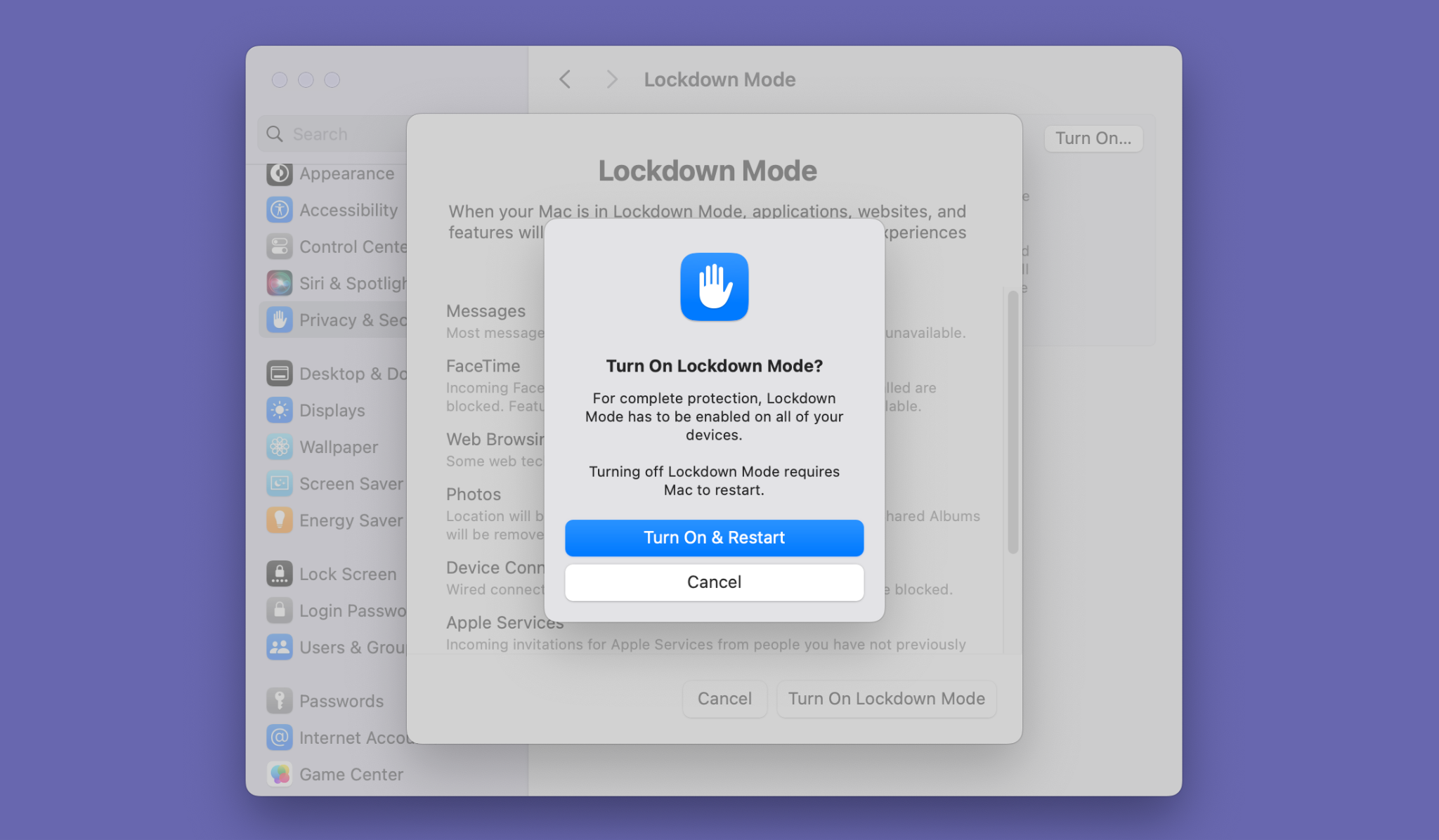
كيفية السماح لتطبيقات أو مواقع معينة بالعمل بشكل طبيعي
كما ذكرنا سابقًا، قد يُعطّل وضع الإغلاق بعض المواقع الالكترونية أو التطبيقات. في بعض الحالات، يكون هذا مقبولًا، كأن يظهر خط غريب فجأةً على الموقع الالكتروني. ولكن في حالات أخرى، كأن يتوقف موقع إلكتروني عن عرض الصور نهائيًا، قد يُصبح استخدامه مستحيلًا. يمكنك استثناء مواقع الانترنت والتطبيقات من وضع الإغلاق لحل هذه المشكلة. عند القيام بذلك، سيعمل التطبيق أو الموقع بشكل طبيعي، بما في ذلك أي مخاطر قد يُشكّلها استخدامه.
قبل استثناء موقع أو تطبيق، فكّر/ي في التنازلات الأمنية: هل استخدام هذا التطبيق مهم بما يكفي لتبرير إضعاف أمانك العام؟
على أجهزة آيفون وآيباد
إذا كنت تواجه/بن مشاكل مع تطبيقات مُحددة، يُمكنك استثناءها من وضع الإغلاق.
- افتح/ي تطبيق الإعدادات، ثم الخصوصية والأمان > وضع الإغلاق، ثم مرر/ي للأسفل وانقر/ي على "تكوين تصفح الانترنت".
- عطّل/ي زر التبديل بجوار أي تطبيق تُريد/ين استثناءه.
لاستبعاد المواقع الإلكترونية من وضع الإغلاق:
- افتح/ي الموقع الإلكتروني في سفاري، وانقر/ي على أيقونة أداة المستطيل في الجانب الأيسر من شريط عناوين URL (أو أيقونة "Aa" إذا كنت تستخدم نظام iOS 17 أو إصدارًا أقدم)
- انقر/ي على أيقونة ... (أو خيار "إعدادات الموقع الإلكتروني" إذا كنت تستخدم/ين نظام iOS 17 أو إصدارًا أقدم).
● مرر/ي للأسفل حتى تصل/ين لخيار "وضع الإغلاق" وقم/ومي بتعطيله. بعد ذلك، سترى/ين "إيقاف الإغلاق" لهذا الموقع بأحرف حمراء في سفاري عند الانتقال إليه.
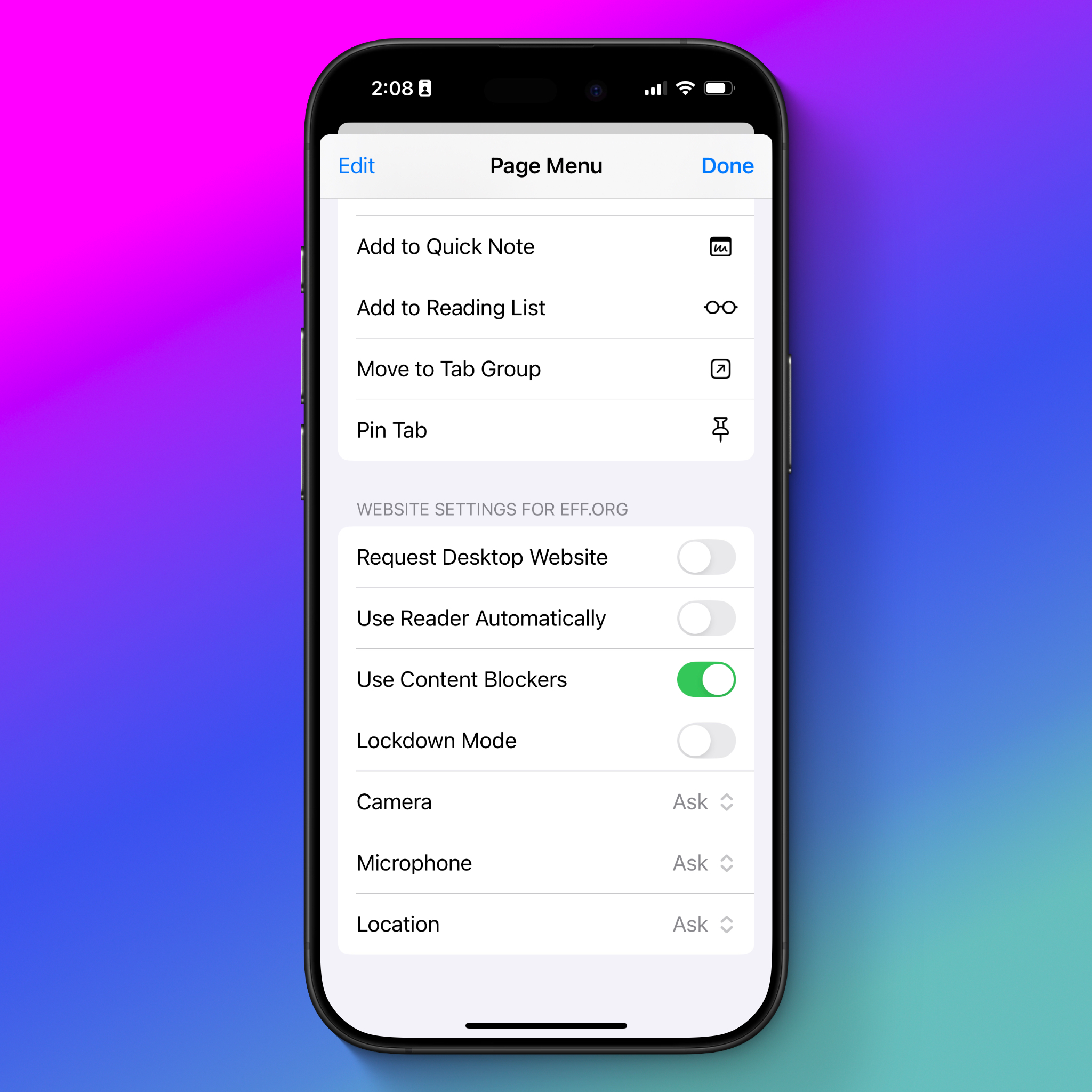
على أجهزة ماك
عند تصفح الانترنت على أجهزة ماك، يمكنك استثناء المواقع فقط من سفاري. لن يعمل هذا على حماية أي تصفح يتم على متصفحات أخرى، مثل كروم أو فايرفركس، ولا توجد طريقة لتغيير سلوك التطبيقات.
- توجه إلى الموقع الذي تريد استثناءه، ثم انقر على سفاري > إعدادات [اسم الموقع].
- ستظهر نافذة منبثقة في سفاري في شريط URL. انقر/ي على المربع بجوار "تفعيل وضع القفل" لتعطيله لهذا الموقع.
- يمكنك مراجعة المواقع التي استبعدتها بالنقر على سفاري > الإعدادات > المواقع الالكترونية، ثم التمرير والنقر على "وضع القفل".
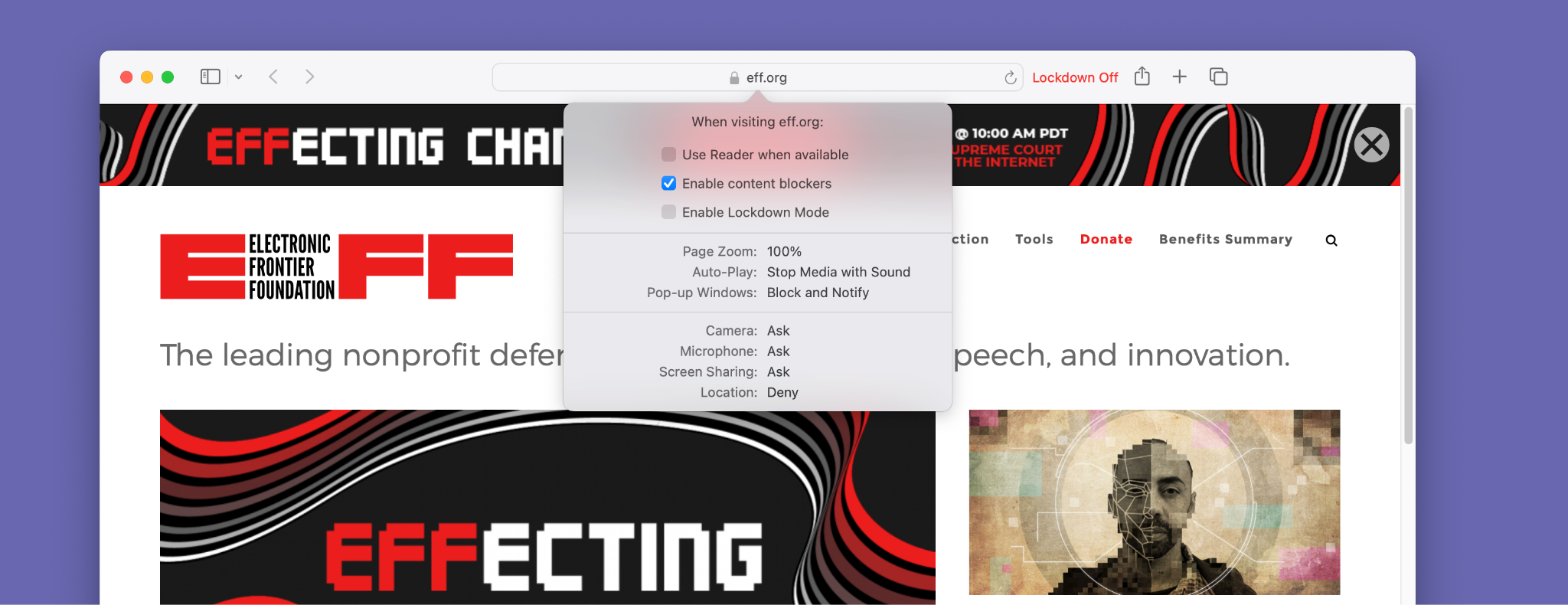
إذا كنت تمتلك/ين أكثر من جهاز أبل واحد، فستتلقى/ين تنبيهات لتفعيل وضع القفل على الأجهزة الأخرى بمجرد تفعيله على أحدها. هذا اختياري، وتعتمد فائدته على كيفية استخدامك لهذه الأجهزة الأخرى، وغرض استخدامها.

